
El segundo tiene extensión .tar.gz. Se trata de algo parecido a un archivo .zip o .rar en Windows, que contiene en su interior un cierto número de archivos comprimidos. Recuerdo de mi anterior experiencia en Linux, que hube de abandonarla cuando me encontré con una aplicación a instalar (perdonadme, he olvidado cual) contenida en un .tar.gz, cuyos archivos debían ser compilados para instalarlos. No tenía demasiado tiempo para averiguar cómo (entonces sí que era un completo ignorante de todo lo relativo a Linux)
Pero, ya que me dan las dos opciones, me decido en principio por la más sencilla, y hago doble click sobre el archivo .rpm.

¡Pues qué bien! De nuevo, declaro que no estoy dispuesto a abandonar tan rápido como la primera vez, y busco información en Internet sobre los archivos .rpm.
Encuentro una referencia en Wikipedia:
http://en.wikipedia.org/wiki/RPM_Package_Manager
Lo lamento, está en inglés, así que os haré un resumen de su contenido: un archivo .rpm no está soportado en todas las distribuciones de Linux, y Ubuntu es una de las que no lo soporta, aunque Ubuntu está basado en Debian, que sí. Estoy confuso, yo creía ingenuamente hasta este instante que .rpm era una especie de estándar en Linux, pero ya veo que no.
Pero he encontrado otra página:
http://ubuntulife.net/wordpress/?p=1249
ésta en castellano. Voy a invertir un poco de tiempo en realizar la conversión mediante el paquete alien, y siguiendo las indicaciones de dicha página, para obtener un archivo .deb que sí es soportado por Ubuntu (según leo) No sé si tengo o no instalado el susodicho alien, pero me decido por lo fácil, que es intentarlo directamente. Abro una consola (en Ubuntu es "terminal") y comienzo. Incluiré la imagen, y luego la comento:
 Ejecuto:
alien -d '/media/cdrom0/VMwareTools-6.0.0-45731.i386.rpm'
y la respuesta es
El programa «alien» no está instalado actualmente. Puedes instalarlo escribiendo:
sudo apt-get install alien
bash: alien: orden no encontrada
¡Uffff! No pasa nada, lo instalaré:
sudo apt-get install alien
Password:
Me quedo pensativo unos instantes. Haciendo memoria, durante el procedimiento de instalación no se me solicitó en ningún momento (como yo esperaba) que estableciera la contraseña de "root" o "superusuario", que de las dos maneras la he visto nombrar. De manera que introduzco mi contraseña de usuario, la única que conozco.
Nueva vacilación. Mientras la estoy tecleando, no aparece ningún carácter, ni siquiera asteriscos o círculos, por lo que no sé si la estoy marcando o no. Pero finalmente, pulso "Intro", y parece que sí:
Leyendo lista de paquetes...
Hecho
Creando árbol de dependencias
Hecho
Leyendo información de estado...
Hecho
Se instalarán los siguientes paquetes extras:
debhelper dpkg-dev gettext html2text intltool-debian libbeecrypt6 librpm4 po-debconf rpm
Paquetes sugeridos:
lsb-rpm lintian dh-make debian-keyring cvs gettext-doc
Paquetes recomendados
libmail-sendmail-perl libcompress-zlib-perl
Se instalarán los siguientes paquetes NUEVOS:
alien debhelper dpkg-dev gettext html2text intltool-debian libbeecrypt6 librpm4 po-debconf rpm
0 actualizados, 10 se instalarán, 0 para eliminar y 0 no actualizados.
Se necesita descargar 4108kB/4255kB de archivos.
Se utilizarán 15,6MB de espacio de disco adicional después de desempaquetar.
¿Desea continuar [S/n]?
Bien, esto ha llegado muy lejos. Decido utilizar el plan "B", o sea, instalar mediante el archivo .tar.gz.
n
Abortado.
Cierro la consola, y hago doble click sobre el archivo .tar.gz:
Ejecuto:
alien -d '/media/cdrom0/VMwareTools-6.0.0-45731.i386.rpm'
y la respuesta es
El programa «alien» no está instalado actualmente. Puedes instalarlo escribiendo:
sudo apt-get install alien
bash: alien: orden no encontrada
¡Uffff! No pasa nada, lo instalaré:
sudo apt-get install alien
Password:
Me quedo pensativo unos instantes. Haciendo memoria, durante el procedimiento de instalación no se me solicitó en ningún momento (como yo esperaba) que estableciera la contraseña de "root" o "superusuario", que de las dos maneras la he visto nombrar. De manera que introduzco mi contraseña de usuario, la única que conozco.
Nueva vacilación. Mientras la estoy tecleando, no aparece ningún carácter, ni siquiera asteriscos o círculos, por lo que no sé si la estoy marcando o no. Pero finalmente, pulso "Intro", y parece que sí:
Leyendo lista de paquetes...
Hecho
Creando árbol de dependencias
Hecho
Leyendo información de estado...
Hecho
Se instalarán los siguientes paquetes extras:
debhelper dpkg-dev gettext html2text intltool-debian libbeecrypt6 librpm4 po-debconf rpm
Paquetes sugeridos:
lsb-rpm lintian dh-make debian-keyring cvs gettext-doc
Paquetes recomendados
libmail-sendmail-perl libcompress-zlib-perl
Se instalarán los siguientes paquetes NUEVOS:
alien debhelper dpkg-dev gettext html2text intltool-debian libbeecrypt6 librpm4 po-debconf rpm
0 actualizados, 10 se instalarán, 0 para eliminar y 0 no actualizados.
Se necesita descargar 4108kB/4255kB de archivos.
Se utilizarán 15,6MB de espacio de disco adicional después de desempaquetar.
¿Desea continuar [S/n]?
Bien, esto ha llegado muy lejos. Decido utilizar el plan "B", o sea, instalar mediante el archivo .tar.gz.
n
Abortado.
Cierro la consola, y hago doble click sobre el archivo .tar.gz:
 Si podéis ver la imagen, he marcado la casilla "Abrir carpeta destino tras la extracción". Pulso "Extraer", y se abre otra ventana del Explorador en dicha carpeta:
Si podéis ver la imagen, he marcado la casilla "Abrir carpeta destino tras la extracción". Pulso "Extraer", y se abre otra ventana del Explorador en dicha carpeta:
 Normalmente, lo último que solemos leer son las instrucciones, pero hago una excepción porque necesito mucha ayuda. Así que me voy al Explorador de archivos, y hago doble click sobre el archivo de texto "INSTALL":
Normalmente, lo último que solemos leer son las instrucciones, pero hago una excepción porque necesito mucha ayuda. Así que me voy al Explorador de archivos, y hago doble click sobre el archivo de texto "INSTALL":
 Está claro (aunque obviamente en inglés): debo abrir una consola como superusuario, y desde allí ejecutar un comando. En este punto, creo recordar que en mi prueba de hace un par de años, en no me acuerdo qué distribución, vi una opción de menú para abrir una consola como superusuario, de manera que busco dicha opción, y al no encontrarla, abro de nuevo "Terminal". Os muestro la imagen, luego la comento:
Está claro (aunque obviamente en inglés): debo abrir una consola como superusuario, y desde allí ejecutar un comando. En este punto, creo recordar que en mi prueba de hace un par de años, en no me acuerdo qué distribución, vi una opción de menú para abrir una consola como superusuario, de manera que busco dicha opción, y al no encontrarla, abro de nuevo "Terminal". Os muestro la imagen, luego la comento:

su
Password:
De nuevo, como en el caso anterior, introduzco mi contraseña, y de nuevo no sucede nada al pulsar cada tecla. Intro: su: Authentification failure Disculpe Muy amable. Bien, pues tendré que intentarlo introduciendo el mandato "sudo", sin saber muy bien -lo reconozco- si eso instalará la aplicación. Y además, me quedo con la duda de qué haré si más adelante, en algún momento, se me solicita la contraseña de superusuario, que no existe. sudo /home/ap/vmware-tools-distrib/vmware-install.pl A previous installation of Vmware Tools has been detected A ver, un momento. ¿Recordáis cómo al hacer doble click sobre el archivo .rpm obtuve un mensaje de error diciendo que "No se pudo abrir... Tipo de archivador no soportado"? ¿Lo recordáis? Bien, pues no he hecho nada desde ese momento hasta ahora para instalar la aplicación. ¿Por qué dice que "ha sido detectada una previa instalación de Vmware Tools"? No entiendo nada. Bien, no os voy a cansar con el resto. Como hacia el final de la consola encontré que me informaba de que debía reiniciar la instalación, introduje nuevamente el mismo mandato "sudo". Fueron apareciendo una serie de indicaciones que me permitían elegir las carpetas de instalación, y advertencias sobre si quería crear las necesarias, a las que respondí "yes", y finalmente la aplicación quedó instalada. Bien, me ha costado casi dos horitas entre cabezazos con la consola y navegación por los foros hacer algo tan simple como instalar una aplicación, pero no es este el momento de valorar; lo haré en las conclusiones finales, al terminar la prueba. Porque la prueba sigue...





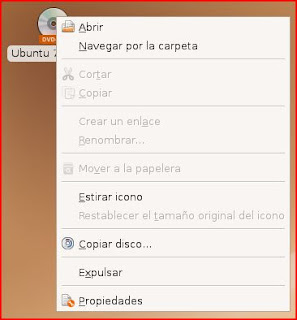





 Se ha quedado alguna opción en inglés, pero solo me interesa la primera. De nuevo, pulso Intro.
Se ha quedado alguna opción en inglés, pero solo me interesa la primera. De nuevo, pulso Intro. 



 Una nueva ventana me permite definir nombre del usuario, id de inicio de sesión, contraseña y nombre de máquina. Una “pega” como novato en Linux, aunque más o menos experto en Windows: ¿por qué el id de inicio de sesión solo admite minúsculas? No lo entiendo, aunque supongo que habrá alguna razón. Es un tema menor. Adelante.
Una nueva ventana me permite definir nombre del usuario, id de inicio de sesión, contraseña y nombre de máquina. Una “pega” como novato en Linux, aunque más o menos experto en Windows: ¿por qué el id de inicio de sesión solo admite minúsculas? No lo entiendo, aunque supongo que habrá alguna razón. Es un tema menor. Adelante.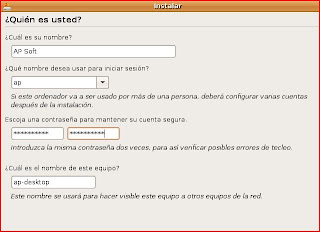
.JPG) Por supuesto, entre lo poco que sé de Linux es que el particionado no es algo trivial, que influye fuertemente en el funcionamiento del sistema, y que queda para especialistas y conocedores de los entresijos de Linux, así que, mejor lo dejo como está.
Por supuesto, entre lo poco que sé de Linux es que el particionado no es algo trivial, que influye fuertemente en el funcionamiento del sistema, y que queda para especialistas y conocedores de los entresijos de Linux, así que, mejor lo dejo como está. Parece que todo está en orden, y puede iniciarse la instalación:
Parece que todo está en orden, y puede iniciarse la instalación:
 Han transcurrido 10 minutos desde que comencé, a los que habría que restarle el tiempo que he empleado en las capturas de imágenes.
Han transcurrido 10 minutos desde que comencé, a los que habría que restarle el tiempo que he empleado en las capturas de imágenes.